¿Cómo mostrar la hora de finalización en el calendario de Outlook?
Por defecto, los elementos del calendario se muestran en la vista de Mes con la Hora de inicio, Asunto y Ubicación. Para muchos elementos del calendario, como las citas, pueden crearse con Hora de inicio y Hora de finalización. Para muchos usuarios de Outlook, mostrar la hora de finalización en la vista de mes del calendario de Outlook puede ayudarles a obtener rápidamente la hora de finalización de los elementos para organizar su trabajo a tiempo. En este artículo, aprenderás cómo mostrar la hora de finalización en el calendario de Outlook detalladamente.
Mostrar la hora de finalización en el calendario de Outlook
- Mejora tu productividad de correo electrónico con tecnología de inteligencia artificial, permitiéndote responder rápidamente correos electrónicos, redactar nuevos, traducir mensajes y mucho más eficientemente.
- Automatiza el envío de correos electrónicos con CC/BCC automático, Reenvío automático por reglas; envía Respuesta automática (Fuera de la oficina) sin necesidad de un servidor de intercambio...
- Recibe recordatorios como Indicar al responder a un correo electrónico en el que estoy en CCO cuando respondes a todos estando en la lista CCO, y Recordatorio cuando falten adjuntos para adjuntos olvidados...
- Mejora la eficiencia del correo electrónico con Responder (todos) Con adjuntos, Auto Agregar Saludo o Fecha y Hora en la firma o Asunto, Responder múltiples correos electrónicos...
- Optimiza el envío de correos electrónicos con Recuperar correos electrónicos, Herramientas de archivos adjuntos (Comprimir archivos adjuntos, Guardar automáticamente), Eliminar duplicados y Informe rápido...
Mostrar la hora de finalización en el calendario de Outlook
Puedes hacer lo siguiente para mostrar la hora de finalización en el calendario de Outlook.
1. Cambia a la vista de Calendario haciendo clic en Calendario en el Panel de navegación.
2. Abre la carpeta de calendario en la que deseas mostrar la hora de finalización de los elementos del calendario.
3. Muestra esta carpeta de calendario en la vista de Mes haciendo clic en el botón Mes bajo la pestaña Inicio.

En Outlook 2007, simplemente haz clic en el botón Mes en la interfaz de vista de Calendario de Outlook.
4. Haz clic derecho en cualquier lugar en blanco del calendario, y selecciona Configuración de vista desde el menú contextual en Outlook 2010 y 2013. Ver captura de pantalla:

Si estás usando Outlook 2007, por favor haz clic en Otros ajustes en el menú contextual.

5. En Outlook 2010 y 2013, aparecerá un cuadro de diálogo Configuración avanzada de vista: Calendario, por favor haz clic en el botón Otros ajustes.

En Outlook 2007, por favor omite este paso.
6. En el siguiente Formato de vista de Día/Semana/Mes de Outlook 2007/2010, y Formato de Calendario de Outlook 2013, por favor marca la casilla Mostrar hora de finalización en la sección Mes, y luego haz clic en el botón Aceptar. Ver captura de pantalla:

7. Luego haz clic en el botón Aceptar en el cuadro de diálogo Configuración avanzada de vista: Calendario en Outlook 2010 y 2013.
Luego verás que la hora de finalización se muestra en la vista de mes del calendario.
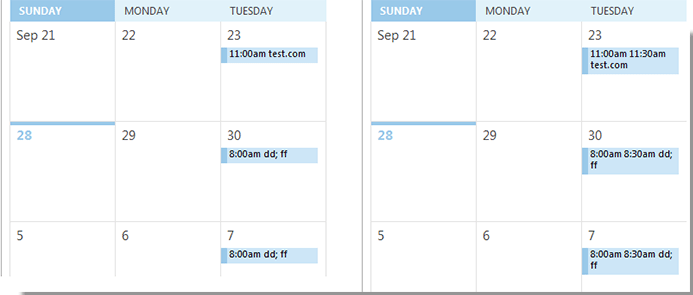
Nota: La función Mostrar hora de finalización se aplicará en todas las carpetas de calendario.
Las mejores herramientas de productividad para Office
Noticia de última hora: ¡Kutools para Outlook lanza su versión gratuita!
¡Descubre el nuevo Kutools para Outlook con más de100 increíbles funciones! Haz clic para descargar ahora.
📧 Automatización de correo electrónico: Respuesta automática (disponible para POP e IMAP) / Programar envío de correo electrónico / CC/BCC automático por regla al enviar correo / Reenvío automático (Regla avanzada) / Agregar saludo automáticamente / Dividir automáticamente correos con múltiples destinatarios en emails individuales...
📨 Gestión de correo electrónico: Recuperar correo electrónico / Bloquear correos fraudulentos por asunto y otros filtros / Eliminar duplicados / Búsqueda Avanzada / Organizar carpetas...
📁 Adjuntos Pro: Guardar en lote / Desanexar en lote / Comprimir en lote / Guardar automáticamente / Desconectar automáticamente / Auto Comprimir...
🌟 Magia en la interfaz: 😊Más emojis bonitos y modernos / Avisos cuando llegan emails importantes / Minimizar Outlook en vez de cerrar...
👍 Funciones en un clic: Responder a Todos con Adjuntos / Correos antiphishing / 🕘Mostrar la zona horaria del remitente...
👩🏼🤝👩🏻 Contactos y Calendario: Agregar contacto en lote desde emails seleccionados / Dividir un grupo de contactos en grupos individuales / Eliminar recordatorio de cumpleaños...
Utiliza Kutools en tu idioma preferido — disponible en Inglés, Español, Alemán, Francés, Chino y más de40 idiomas adicionales.


🚀 Descarga con un solo clic — Consigue todos los complementos para Office
Muy recomendado: Kutools para Office (5 en1)
Descarga los cinco instaladores a la vez con solo un clic — Kutools para Excel, Outlook, Word, PowerPoint y Office Tab Pro. Haz clic para descargar ahora.
- ✅ Comodidad en un solo clic: Descarga los cinco paquetes de instalación en una sola acción.
- 🚀 Listo para cualquier tarea en Office: Instala los complementos que necesites cuando los necesites.
- 🧰 Incluye: Kutools para Excel / Kutools para Outlook / Kutools para Word / Office Tab Pro / Kutools para PowerPoint